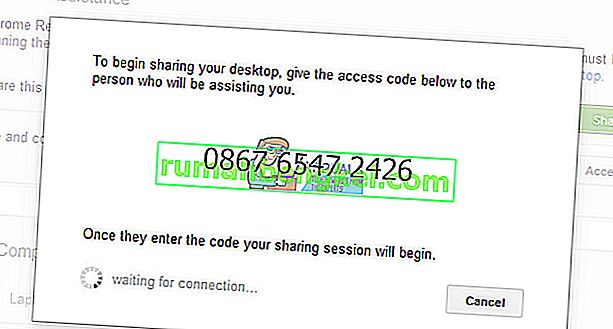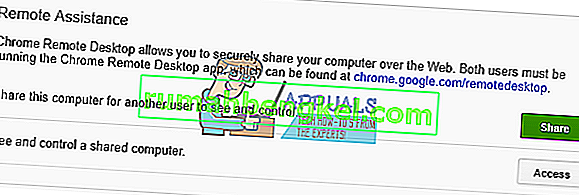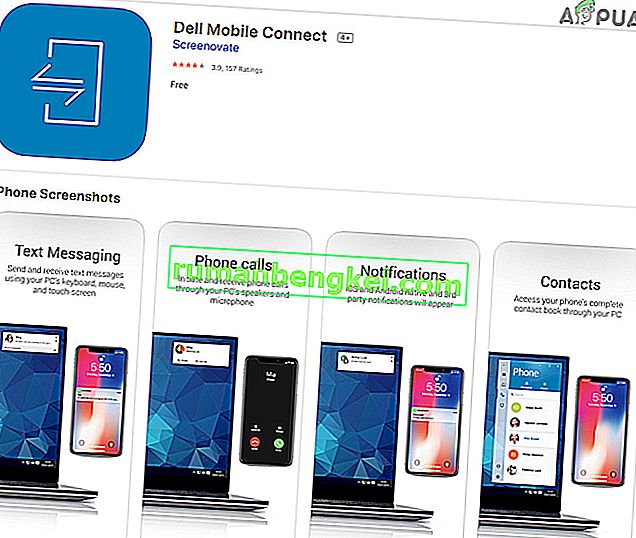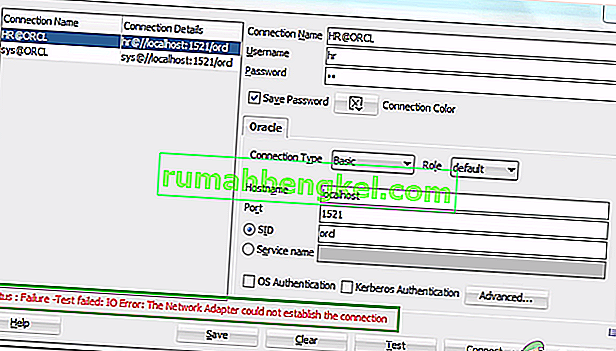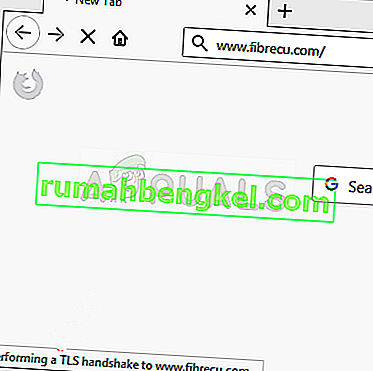iMessage , без съмнение, е една от най - популярните функции на iOS. С най-новите актуализации той става още по-добър и по-полезен. Хората използват iMessage на всички свои устройства с iOS, като iPhone и iPad. Освен това има поддръжка за компютри Mac, което прави този мултиплатформен инструмент за комуникация удобен. Но какво да кажем за нас, потребителите, които имат компютри с Windows в дома си и особено на работното си място? Как можем да получим iMessage на нашия компютър ?

Е, това може да не е най-лесната задача в света, но не се притеснявайте, затова сме тук. В тази статия можете да научите как да използвате iMessage на вашия компютър с Windows .
IMessage базиран на браузър?
Много приложения за съобщения могат да се използват чрез техните онлайн базирани на браузъра услуги. Така че, проверката без значение къде се намирате е лесна. С iMessage обаче историята е малко по-различна. Няма специална онлайн услуга от комуникационния инструмент на Apple. Основната идея зад тази концепция е, че Apple иска да запази всичките си услуги изключително за iDevices и Mac компютри. На Apple листа подход милиони потребители не могат да iMessage достъп от персонални компютри с Windows.
Знаете обаче, че дори не бих започнал да пиша по темата, ако нямах страхотни новини за вас. И така, нека да преминем към въпроса.
Има няколко начина за получаване на iMessage на вашия компютър, които намерих за полезни за мен. И съм сигурен, че можете също да се възползвате от тях. Освен това тези методи работят и на Linux и UNIX. Това означава, че не е от значение какво вид на операционната софтуер , който използвате, тези трикове ще ви позволи да изпращате и получавате iMessages.
В останалата част на статията ще ви обясня лесните стъпки, които трябва да следвате, за да поддържате връзка с хората, които ви имат най-голямо значение, през вашия iPad, iPhone, iPod touch, Mac и дори вашия компютър с Windows . Хайде да го направим.
Как работи iMessage?
Apple пусна iMessage през 2012 г. Това беше акционерно приложение в Mountain Lion (Mac OS 10.0). От този момент нататък, съобщения ап този на Apple ви дава възможност да вземете до разговори на вашия Mac, където остави разстояние на вашия IPAD, iPhone и IPAD докосване. Най-хубавото при iMessage е, че е напълно безплатно и работи с всеки, който има активиран акаунт в iMessage в своите iDevices и Mac.
Как да получите iMessage на вашия Mac?
Ако не сте активирали iMessage на вашия компютър Mac, ето какво трябва да направите.
- Първо се уверете, че приложението е инсталирано на вашия компютър.
- Потърсете „ Съобщения “ в Spotlight Search . Можете също да направите това чрез папката си Приложения . („Съобщения“ е настолната версия на iMessage)
- В случай че нямате iMessage на вашия Mac, проверете дали използвате OS Mountain Lion (Mac OS 10.8) или по- нова версия .
- Ако вашият Mac OS е по - стар от споменатата версия, изтеглете най- новата OS X, която компютърът ви позволява .
- След като актуализирате Mac OS, проверете отново, имате инсталирани Messages. Ако не го направите, посетете на Mac App Store и изтегляне на приложението от там.
- След като имате съобщения на вашия компютър, отворете приложението и знак в с вашия Apple ID и парола . Имайте предвид, че това приложение работи само с вашия акаунт на Apple, така че ако нямате такъв, трябва да създадете , преди да използвате Messages. Ако искате да създадете своя акаунт в Apple сега, можете да кликнете върху следната връзка Apple ID.
След като влезете в Messages, приложението автоматично синхронизира и изтегля всички предишни разговори, използвани с вашия Apple ID. Така че, можете да продължите веднага, когато сте спрели. Хубавото на iMessage е, че той също така ще синхронизира новите ви разговори във всички iDevices и Mac, свързани със същия Apple ID.
След като зададете Messages на вашия Mac, можете да го използвате за изпращане на текстови съобщения, снимки, видеоклипове, гласови съобщения безплатно през интернет.
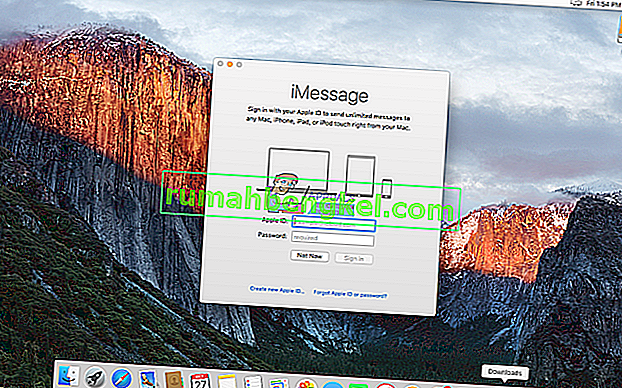
Ами ако имате няколко Apple ID?
Вие не може да използвате вашите iDevices и Mac-ове, за да влезете в няколко Apple сметки на един път . Можете обаче да използвате различни Apple ID в Messages и iMessage, но не едновременно. Така че, трябва да превключвате между вашите Apple ID и пароли ръчно всеки път, когато искате да влезете с различни Apple ID.
Как да получа iMessage на вашия компютър?
Един от начините да получите iMessage на вашия компютър е да използвате полезната функция на Chrome за отдалечен работен плот . Тук можете да го изтеглите Chrome Remote Desktop.
За да накарате нещата да работят, първо трябва да настроите нещата на вашия Mac. Отдалеченият работен плот на Chrome ще ви осигури достъп до iMessages чрез отдалечено свързване на вашия компютър с Windows към вашия Mac. Основният недостатък е, че имате достъп до iMessages само когато вашият Mac е включен. И, разбира се, имате нужда от вашия Apple ID.
Използването на Chrome Remote Desktop ще ви осигури сигурна връзка, без риск от загуба на лична информация. Можете да използвате този метод за сигурен достъп до iMessage от всеки компютър с Windows в света с инсталиран браузър Chrome.
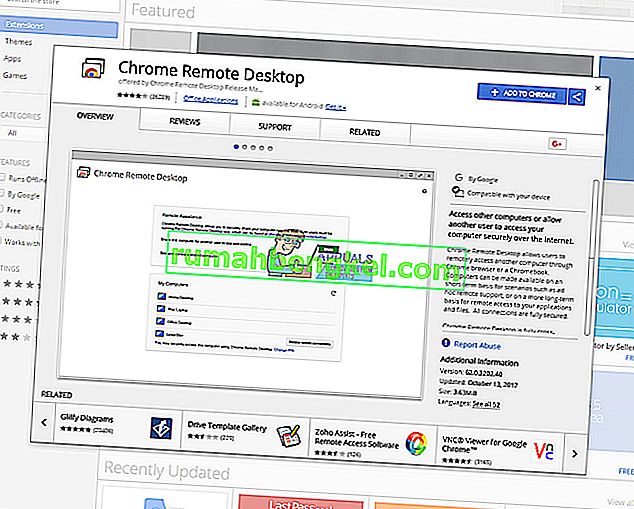
Достъп до iMessage с помощта на отдалечен работен плот на Chrome
Ето стъпките за достъп до вашия iMessage чрез отдалечен работен плот на Chrome.
- Изтеглете и инсталирайте на Chrome Remote Desktop на двамата , вашият Windows PC и Mac .
- На компютър с Mac отидете на разширението за отдалечен работен плот и запишете кода за достъп .
- Вие ще трябва този код, за да създадат по
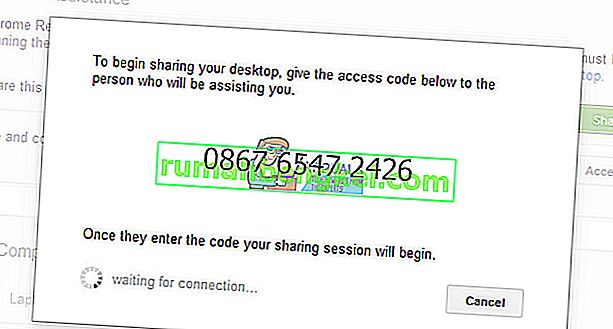
- Вие ще трябва този код, за да създадат по
- Отворете отдалечения работен плот на Chrome на вашия Windows
- Въведете кода, който сте записали от вашия Mac, за да осигурите достъп .
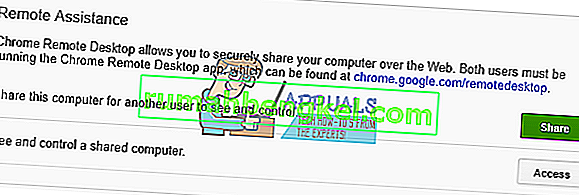
- След като установите връзката, ще видите екран, който показва работния плот на вашия Mac . Ако нямате работен плот на Mac, можете да изберете да стартирате macOS във виртуална машина.
- Използвайте iMessage чрез отдалечената връзка, както обикновено правите на вашия Mac.
Имайте предвид, че по време на този метод ви Mac трябва да бъде включен в . В противен случай този трик няма да работи .
Използвайте Dell Mobile Connect
Dell Mobile Connect е приложение за безжична интеграция между вашите смартфони и компютри. Въпреки че това приложение е предназначено за машини на Dell, то работи и за други марки. Присъства в операционни системи за компютър, Android и iOS. Въпреки че това може да не даде пълна функционалност в сравнение с други алтернативи, известно е, че основните функционалности работят добре.
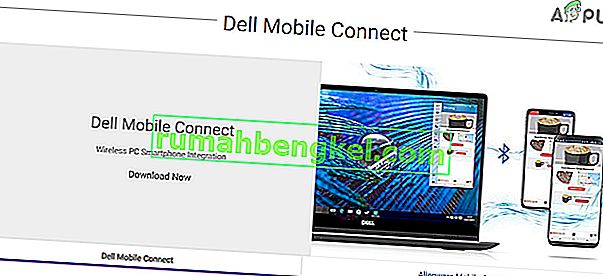
- Изтеглете и инсталирайте Dell Mobile Client.
- На вашия iPhone изтеглете и инсталирайте Dell Mobile Client.
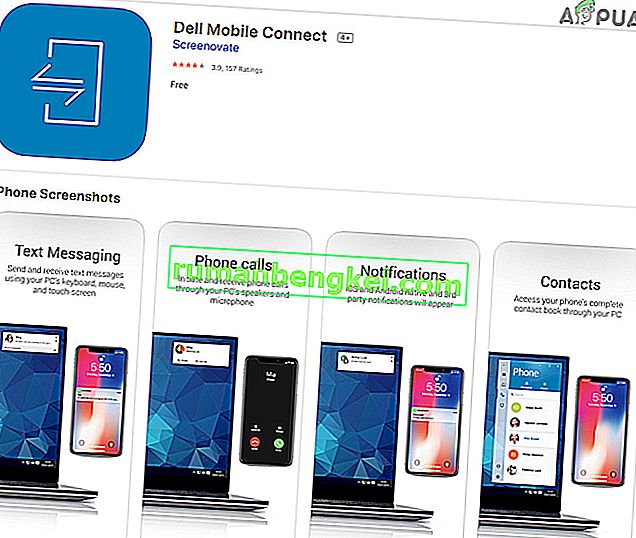
- Сега сдвоете Dell Mobile Connect PC клиент и iPhone Mobile клиент.
- Ура! сега всички ваши обаждания, съобщения, контакти и iMessage на вашия компютър. Но има един недостатък, груповите съобщения не се поддържат.
Достъп до iMessage чрез Jailbreaking
Друг начин за достъп до iMessage в браузър е да направите джейлбрейк на вашия iPhone . Ако не сте запознати с термина „Jailbreaking“, ето какво означава.
Какво означава Jailbreaking?
Jailbreaking е процес на замяна на вашата действителна версия на iOS с нова редактирана операционна система, която осигурява по-голяма гъвкавост от тази на основния. Тя ви позволява да промените външния вид и усещане на вашия iDevice. Наличието на прекъснато устройство означава, че имате достъп до много персонализирани добавки, ощипвания и приложения, които не са налични в официалния App Store на Apple. С процеса на джейлбрейк, iOS получава много функции за персонализиране, характерни за Android.
Един от тези много полезни ощипвания е възможността за достъп до iMessage от всяко място през интернет. По-късно можете дори да възстановите фабричните настройки на вашия iPhone.
Внимание
Преди да предприеме по-нататъшни стъпки, които трябва да знаете, че ние НЕ НЕ препоръчваме трикове си iDevices. Без значение дали говорим за вашия iPhone, iPad или iPod touch. Jailbreaking е процес, който автоматично анулира вашата гаранция и допълнително закупен AppleCare +. Освен това, по време на процедурата рискувате да „ тухлите “ своя iDevice, срещайки по-висок риск от пробиви в сигурността и засаден зловреден софтуер, както и много грешки. Така че, jailbreaking iDevices е за потребители, които се чувстват много комфортно при работа и отстраняване на неизправности на своите iPad, iPhone и iPod.
И все пак, искате да затворите вашия iDevice?
Ако се чувствате достатъчно смели и удобни, за да затворите вашия iDevice, като същевременно знаете всичките му недостатъци, този раздел е точно за вас.
Освен рисковете, джейлбрейкът на вашия iDevice също носи много плюсове . Тя ви позволява достъп до Cydia , алтернативен App Store за „jailbroken“ iDevices. Cydia не е обикновено приложение, което можете да намерите в App Store на Apple. Можете да го получите на вашия iPhone само с помощта на инструмент за „джейлбрейк“ като TaiG, Pangu и т.н.
Jailbreaking ви позволява да персонализирате iDevice според вашите нужди и предпочитания. Той дори ви предоставя приложения, които Apple в момента забранява. Това включва ощипвания като персонализиране на заключен екран, промяна на приложенията по подразбиране, персонализиране на контролния център, допълнителни функции на 3D Touch и Touch ID, създаване на преки пътища, корекции на потребителския интерфейс и много други. Но най-важното, съвети и трикове ви дава достъп до iMessage през всички видове на устройства , включително и Windows компютри .

Как да направя джейлбрейк на вашия iDevice?
Преди да започнете каквато и да е процедура за джейлбрейк, уверете се, че сте извършили пълно архивиране на вашия iDevice. За най-високо ниво на сигурност можете да го направите на 2 места (в облака и локално).
След като приключите с архивирането, най-доброто нещо, което трябва да направите, е да възстановите iDevice с помощта на iTunes. Наличието на чист iPhone или iPad дава по-добри резултати по време на процеса на джейлбрейк.
Следващата ви стъпка е изтеглянето на джейлбрейк софтуер на вашия компютър или Mac. Стартирайте софтуера и следвайте инструкциите, за да преминете през процедурата. След като инсталирате jailbroken OS на вашия iDevice, потърсете приложение, наречено Cydia. Ако не можете да го намерите, изтеглете го от интернет. Cydia е вашият jailbroken магазин за приложения, който може да направи много трикове и ощипвания.
Сега трябва да закупите приложението, наречено Отдалечени съобщения . Това приложение ви позволява достъп до iMessage от всички видове устройства и компютри, включително компютри . Трябва само да въведете идентификационните данни за удостоверяване и да използвате IP адреса на вашия iPhone във всеки браузър, последван от 333. След това трябва да влезете, за да получите пълен достъп до iMessages.
Достъп до iMessage на устройства с Android
Все още се надяваме, че един ден Apple ще пусне приложение iMessage за потребители на Android, но вероятно няма да се случи скоро. Ако обаче искате да осъществите достъп до iMessage на вашето устройство с Android , имате няколко опции. Има няколко приложения за Android като iMessage Android и други, които позволяват използването на iMessages на Android . С тези приложения можете да изпращате съобщения директно до iPhone, iPad, iPod и Mac от вашето Android устройство. Това е напълно опит за чат на различни устройства.

Заключителни думи
Наличието на безшевни iMessage чата опит през всички платформи е нещо, което всички ние искаме да се случи един ден. Надяваме се, че Apple ще чуе отзивите на своите потребители и ще направи някои промени към създаването на идеалната услуга за съобщения. До този ден обаче трябва да използваме заобикалящи решения като тези, обяснени в тази статия.
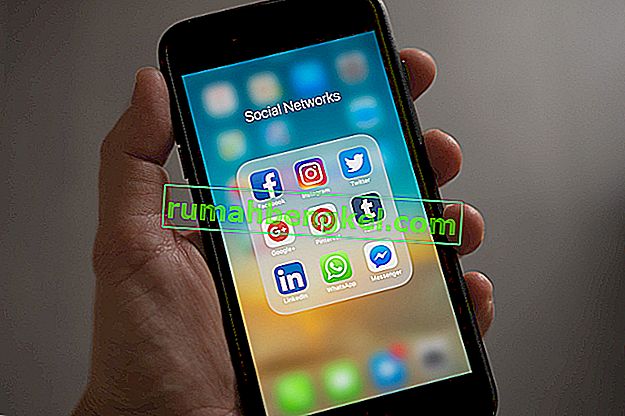
Освен това, има милиони услуги за съобщения, които не са на Apple, които осигуряват кръст - платформа подкрепа, включително IOS, Android OS X, Windows, Linux и Chrome OS. Viber, Skype, Whatsapp, Facebook Messenger, Telegram, Kik са едни от най-популярните алтернативи на iMessage. И съм почти сигурен, че вече използвате някои от тях.
Опитайте тези методи за използване на iMessages на вашия компютър и ни уведомете, ако сте запознати с някакъв друг трик за постигане на мултиплатформен достъп до iMessage. Освен това, не се колебайте да споделите дали iMessage е вашето любимо приложение за чат или може би използвате друга по-удобна алтернатива.